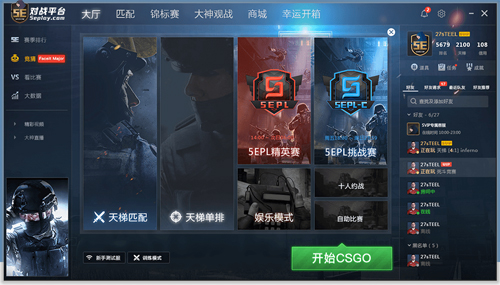XP系统怎么禁用麦克风?XP系统禁用麦克风方法下载
XP系统怎么禁用麦克风?很多使用XP系统的小伙伴想把麦克风禁用了,我们要怎么操作呢?我们只要打开属性在录制里面,知识兔选择禁用就可以了,知识兔也可以随时开启,下面一起来看看解决方法吧。
XP系统禁用麦克风的方法
1、首先查看你的任务栏的右下角是否能找到扬声器的图标,有的话右击该图标,然后知识兔会弹出一个对话框,在窗口上选择“录音设备”,如图所示:
2、知识兔选择好录音设备之后,会弹出一个声音属性窗口,在窗口上选择“默认的设备麦克风,然后知识兔右击该选项,弹出了对话框,在上面选择”禁用“选项即可。如图所示:
3、知识兔点击之后,你现在去和你的qq好友去语言这样对方就无法听到你的声音输出了。这样就将xp的麦克风给禁用掉了。
4、当然如果知识兔你要恢复麦克风的声音的话,也就是同样在你禁用掉的麦克风选项上本来是出现已停用。所以我们直接用鼠标右键右击该选项选择”启用“按钮即可恢复麦克风的声音输出。如下图所示:
下载仅供下载体验和测试学习,不得商用和正当使用。
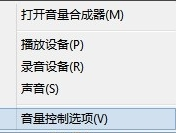
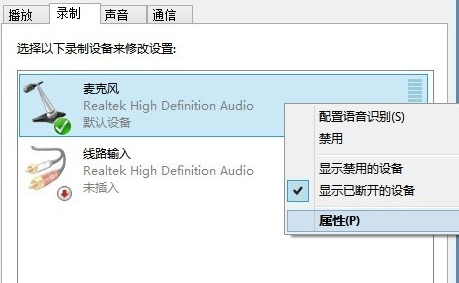
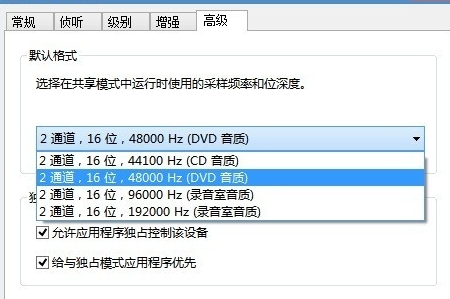

![PICS3D 2020破解版[免加密]_Crosslight PICS3D 2020(含破解补丁)](/d/p156/2-220420222641552.jpg)




![恐惧症圣丁菲娜酒店破解版下载[可用]_恐惧症圣丁菲娜酒店破解版](/d/ga3/d63415eaae1566ddff84055df18ec423.jpg)